

Tanto si eres el propietario de un documento compartido como si te han invitado a colaborar, después de abrirlo puedes ver los cambios que otras personas están efectuando en él en tiempo real u ocultar o mostrar la actividad de edición, entre otras muchas cosas.
El número de personas que están editando o viendo el documento (sin incluirte a ti) se indica junto al botón Colaborar de la barra de herramientas, y sus nombres aparecen en la lista de participantes.
Cuando recibes un enlace a un documento compartido, lo que ocurra al hacer clic en el enlace dependerá del acceso y los permisos definidos por el propietario, de las versiones de la app y de macOS instaladas en el ordenador, y de si has iniciado sesión en iCloud.
Haz clic en el enlace del correo electrónico, mensaje o publicación que has recibido.
Si el sistema te lo pide, inicia sesión en iCloud con un ID de Apple o sigue las instrucciones que se muestran.
Para que un documento se abra:
En un Mac: el documento se abre en Pages para Mac o en Pages para iCloud. Esto depende de si tienes iCloud configurado en el Mac y de si has iniciado sesión, de dónde hayas hecho clic en el enlace (por ejemplo, en Mail en el Mac o en una página web) y de si tienes macOS High Sierra 10.13 o posterior y Pages 7.2 o posterior instalados en el ordenador.
En iCloud.com en un ordenador Mac o Windows: si has iniciado sesión en iCloud.com en un explorador web, el documento se abre en Pages para iCloud, y se añade al gestor de documentos y a iCloud Drive.
En un dispositivo iOS con iOS 11 o posterior y Pages 4.2 o posterior instalados: el documento se abre en Pages en el dispositivo iOS y se añade al gestor de documentos.
En un dispositivo Android o un dispositivo iOS sin iOS 11 o posterior ni Pages 4.2 o posterior instalados: el documento se abre en un explorador, donde puedes verlo, pero no editarlo.
Si experimentas problemas para aceptar una invitación, asegúrate de satisfacer los requisitos mínimos del sistema para la colaboración.
Abre el documento compartido.
Si ya has abierto el documento anteriormente, búscalo en la carpeta Pages de iCloud Drive. Si no ves el documento, haz clic en el enlace del correo electrónico, mensaje o publicación que has recibido, y si el sistema te lo pide, inicia sesión.
Si no consigues abrir el documento, consulta “Aceptar una invitación a colaborar” (arriba).
Edita el documento.
Los cambios que hayáis efectuado otros usuarios y tú en el documento aparecen en tiempo real. Verás cursores de colores y selecciones de texto y objetos coloreados en aquellos puntos donde otra persona esté realizando una edición. Mueve el puntero sobre un cursor de color para ver quién está haciendo el cambio.
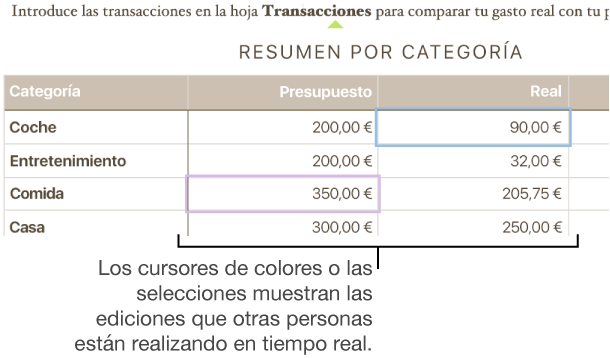
Realiza cualquiera de las siguientes operaciones:
Ver quién está trabajando en el documento: haz clic en ![]() en la barra de herramientas para abrir la lista de participantes, que muestra quién se ha unido al documento y quién está editándolo o viéndolo en ese momento.
en la barra de herramientas para abrir la lista de participantes, que muestra quién se ha unido al documento y quién está editándolo o viéndolo en ese momento.
El número de personas que están editando o viendo el documento (sin incluirte a ti) se indica en el botón.
Seguir las ediciones de algún colaborador: haz clic en el punto de color situado junto al nombre de la persona en la lista de participantes. Si no ves un punto de color, la persona tiene el documento abierto pero no está participando activamente en él.
Ocultar o mostrar actividad (cursores o selecciones de color): selecciona Visualización > “Ocultar actividad de colaboración” o Visualización > “Mostrar actividad de colaboración” (el menú Visualización se encuentra en la parte superior de la pantalla).
Resolver conflictos: si eres el propietario del documento y surge algún conflicto, se mostrará un cuadro de diálogo. Selecciona la versión que deseas conservar; si conservas más de una, se seguirá compartiendo la versión más reciente.
Si aparece un aviso en el botón Colaborar ![]() de la barra de herramientas, indica que el ordenador está desconectado de Internet y no puedes editar el documento hasta que vuelva a estar conectado. Comprueba tu conexión a Internet y espera a que el ordenador vuelva a conectarse.
de la barra de herramientas, indica que el ordenador está desconectado de Internet y no puedes editar el documento hasta que vuelva a estar conectado. Comprueba tu conexión a Internet y espera a que el ordenador vuelva a conectarse.
Si no quieres seguir teniendo acceso a un documento que se haya compartido contigo, puedes borrarte de la lista de participantes.
Haz clic en ![]() de la barra de herramientas.
de la barra de herramientas.
Mueve el puntero sobre tu nombre, haz clic en los tres puntos que aparecen y selecciona Eliminarme.
Al eliminar tu nombre de la lista de participantes, el documento se eliminará de tu iCloud Drive. Si posteriormente deseas acceder de nuevo al documento, puedes utilizar el enlace original para volver a abrirlo.
Nota: No todas las funciones de Pages están disponibles para un documento compartido con otras personas. Para obtener información, consulta el artículo de soporte de Apple Acerca de la colaboración para Pages, Numbers y Keynote.